Chưa có sản phẩm trong giỏ hàng.
Chào mừng bạn đến với Phan Rang Soft! Trong bài viết hôm nay, chúng tôi sẽ hướng dẫn chi tiết cách Download và bung Ghost Win 10 bằng USB nhanh, mượt, nhẹ, đặc biệt phù hợp cho cả những chiếc máy tính cấu hình yếu. Việc Ghost Win 10 là một giải pháp hiệu quả để khôi phục hệ điều hành về trạng thái ban đầu, giúp máy tính của bạn hoạt động ổn định và mượt mà hơn sau một thời gian sử dụng.
Tóm tắt nội dung
Tại sao nên Ghost Win 10?
Có rất nhiều lý do khiến bạn nên cân nhắc việc Ghost Win 10 định kỳ:
- Tăng tốc độ máy tính: Sau một thời gian sử dụng, máy tính thường bị chậm đi do cài đặt quá nhiều phần mềm, driver lỗi thời, file rác, và registry bị phân mảnh. Ghost Win 10 sẽ khôi phục lại hệ điều hành về trạng thái ban đầu, loại bỏ tất cả các yếu tố gây chậm máy.
- Khắc phục lỗi hệ thống: Nếu máy tính của bạn thường xuyên gặp các lỗi như màn hình xanh, treo máy, hoặc khởi động chậm, việc Ghost Win 10 có thể giúp khắc phục những lỗi này một cách nhanh chóng.
- Tiết kiệm thời gian cài đặt lại Windows: Thay vì mất hàng giờ để cài đặt lại Windows, cài đặt driver và các phần mềm cần thiết, bạn chỉ cần vài phút để bung Ghost Win 10.
- Backup dữ liệu quan trọng: File Ghost Win 10 có thể được sử dụng như một bản sao lưu hệ thống. Trong trường hợp ổ cứng bị hỏng hoặc Windows bị lỗi nghiêm trọng, bạn có thể dễ dàng khôi phục lại toàn bộ hệ điều hành và dữ liệu.
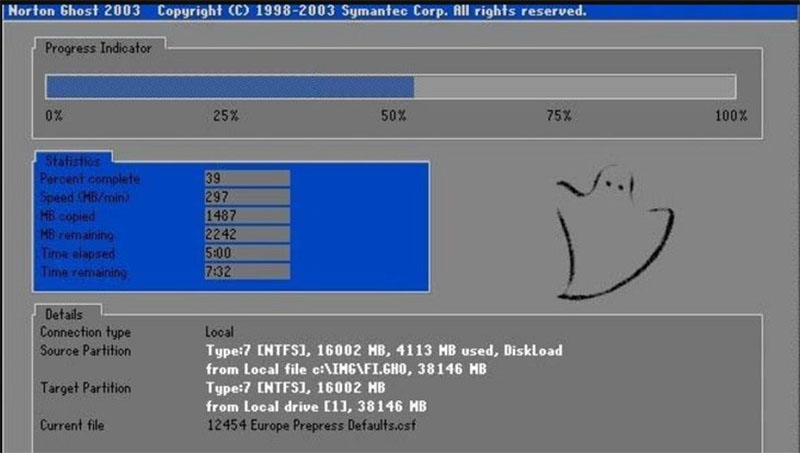
Chuẩn bị trước khi Ghost Win 10
Trước khi bắt đầu quá trình Ghost Win 10, bạn cần chuẩn bị những điều sau:
- Download file Ghost Win 10:
Tìm kiếm và download file Ghost Win 10 phù hợp với cấu hình máy tính của bạn từ các nguồn uy tín.
Bạn có thể tìm thấy nhiều file Ghost Win 10 được chia sẻ trên mạng, tuy nhiên hãy cẩn thận lựa chọn những nguồn đáng tin cậy để tránh tải về các file chứa virus hoặc phần mềm độc hại. Bạn có thể xem thêm các bài viết liên quan đến Windows tại Phan Rang Soft. - USB Boot:
Một chiếc USB có khả năng boot vào môi trường cứu hộ (Recovery Environment) là công cụ không thể thiếu. Bạn có thể sử dụng các công cụ như Rufus, WinToHDD hoặc Media Creation Tool để tạo USB Boot.- Rufus: Là một công cụ miễn phí và dễ sử dụng để tạo USB Boot từ file ISO.
- WinToHDD: Cho phép bạn cài đặt hoặc cài lại Windows mà không cần sử dụng CD/DVD hoặc USB.
- Media Creation Tool: Công cụ chính thức từ Microsoft để tạo USB cài đặt Windows.
- Phần mềm Ghost:
Phần mềm Ghost (ví dụ: Norton Ghost, OneKey Ghost) là công cụ chính để bung file Ghost vào ổ cứng.
OneKey Ghost là một lựa chọn phổ biến vì tính đơn giản và hiệu quả. - Sao lưu dữ liệu quan trọng:
Đây là bước quan trọng nhất. Hãy chắc chắn rằng bạn đã sao lưu tất cả dữ liệu quan trọng (tài liệu, hình ảnh, video,…) sang một ổ cứng ngoài hoặc một nơi lưu trữ an toàn khác. Quá trình Ghost Win 10 sẽ xóa toàn bộ dữ liệu trên ổ cứng mà bạn chọn để bung Ghost.
Hướng dẫn chi tiết cách Ghost Win 10 bằng USB
Dưới đây là hướng dẫn từng bước cách Ghost Win 10 bằng USB:
- Khởi động máy tính từ USB Boot:
* Cắm USB Boot vào máy tính.
* Khởi động lại máy tính.
* Nhấn phím tắt để vào BIOS/UEFI (thường là Del, F2, F12, Esc,…).
* Tìm mục Boot và chọn USB Boot làm thiết bị khởi động đầu tiên.
* Lưu cài đặt BIOS/UEFI và khởi động lại máy tính. - Chọn phần mềm Ghost từ menu Boot:
* Sau khi khởi động từ USB, bạn sẽ thấy menu Boot.
* Chọn phần mềm Ghost mà bạn đã tích hợp vào USB Boot (ví dụ: OneKey Ghost). - Bung file Ghost vào ổ cứng:
* Trong giao diện của phần mềm Ghost, bạn sẽ thấy các tùy chọn như Restore (bung Ghost), Backup (tạo Ghost),…
* Chọn Restore.
* Chọn đường dẫn đến file Ghost Win 10 mà bạn đã tải về.
* Chọn ổ cứng mà bạn muốn bung Ghost (thường là ổ C).
* Xác nhận các thông tin và bắt đầu quá trình bung Ghost. - Chờ đợi và khởi động lại máy tính:
* Quá trình bung Ghost Win 10 có thể mất từ 5 đến 20 phút, tùy thuộc vào kích thước file Ghost và tốc độ ổ cứng của bạn.
* Sau khi quá trình hoàn tất, máy tính sẽ tự động khởi động lại.
* Nếu máy tính không tự động khởi động lại, bạn có thể tắt máy và khởi động lại thủ công.
Mẹo để Ghost Win 10 nhanh và mượt
Để quá trình Ghost Win 10 diễn ra nhanh chóng và hệ điều hành hoạt động mượt mà sau khi bung Ghost, bạn có thể áp dụng những mẹo sau:
- Sử dụng file Ghost Win 10 sạch và nhẹ: Lựa chọn file Ghost Win 10 đã được tối ưu hóa, loại bỏ các phần mềm không cần thiết.
- Chống phân mảnh ổ cứng: Trước khi tạo file Ghost, hãy chống phân mảnh ổ cứng để tăng tốc độ truy xuất dữ liệu.
- Sử dụng ổ cứng SSD: Nếu có điều kiện, hãy sử dụng ổ cứng SSD để bung Ghost Win 10. SSD có tốc độ đọc/ghi nhanh hơn nhiều so với HDD, giúp quá trình bung Ghost diễn ra nhanh hơn và hệ điều hành hoạt động mượt mà hơn.
- Cập nhật driver sau khi bung Ghost: Sau khi bung Ghost Win 10, hãy cập nhật driver cho các thiết bị phần cứng (card màn hình, card âm thanh, card mạng,…) để đảm bảo hoạt động ổn định và tối ưu hiệu năng.
Lưu ý quan trọng khi Ghost Win 10
Trước khi thực hiện Ghost Win 10, hãy lưu ý những điều sau:
- Chọn file Ghost Win 10 phù hợp: Đảm bảo file Ghost Win 10 tương thích với cấu hình máy tính của bạn (kiến trúc 32 bit hoặc 64 bit, phiên bản Windows).
- Kiểm tra tính toàn vẹn của file Ghost: Sau khi tải về file Ghost Win 10, hãy kiểm tra mã MD5 hoặc SHA1 để đảm bảo file không bị lỗi hoặc bị chỉnh sửa.
- Đọc kỹ hướng dẫn sử dụng phần mềm Ghost: Mỗi phần mềm Ghost có giao diện và cách sử dụng khác nhau. Hãy đọc kỹ hướng dẫn sử dụng trước khi thực hiện để tránh sai sót.
Kết luận
Ghost Win 10 là một giải pháp hiệu quả để khôi phục hệ điều hành về trạng thái ban đầu, giúp máy tính của bạn hoạt động ổn định và mượt mà hơn. Hy vọng với hướng dẫn chi tiết trên, bạn có thể tự thực hiện Download và bung Ghost Win 10 bằng USB một cách dễ dàng và thành công. Nếu bạn gặp bất kỳ khó khăn nào trong quá trình thực hiện, đừng ngần ngại liên hệ với chúng tôi để được hỗ trợ.
Phan Rang Soft luôn sẵn sàng hỗ trợ bạn mọi vấn đề liên quan đến phần mềm và công nghệ.
Thông tin liên hệ:
Hotline: 0865.427.637
Zalo: https://zalo.me/0865427637
Email: phanrangninhthuansoft@gmail.com
Pinterest: https://in.pinterest.com/phanrangsoftvn/
Facebook: https://www.facebook.com/phanrangsoft/
Website: https://phanrangsoft.com/
